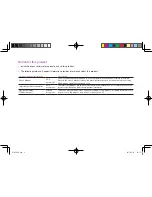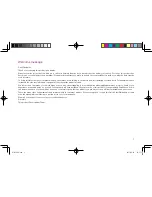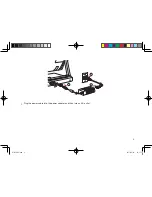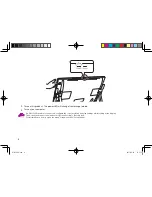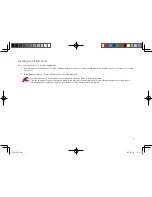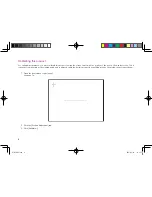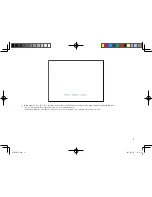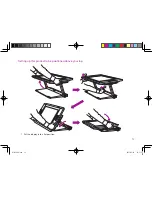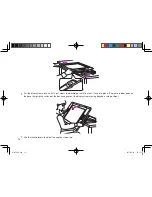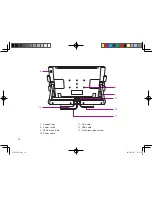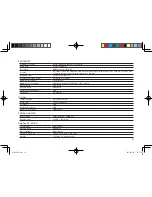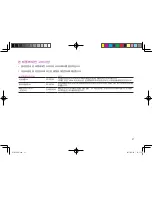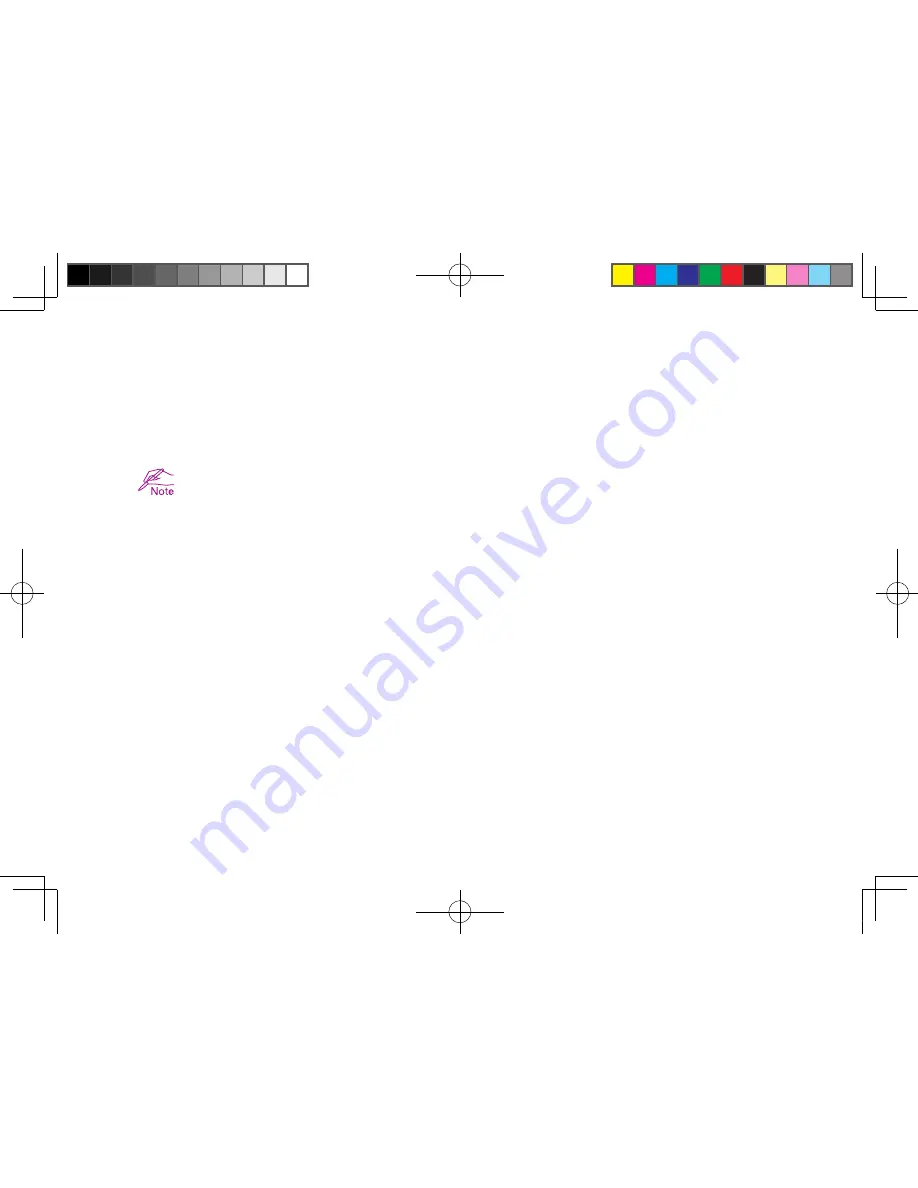
Installing the tablet driver
Save your work and close all open applications.
Insert this product installation CD. If the software installer menu is not automatically displayed, double-click on the Install icon located
on the CD.
2
In the displayed dialog, click Install Tablet and follow the prompts.
The User's Manual is downloaded to your computer when the driver software is installed.
Click the Important Product Information menu in the dialog to view the Important Product Information guide for this product.
It includes product safety precautions, specifications, and other important information.
DTH-2400.indd 7
2011/03/25 13:27:20
Содержание DTH-2400
Страница 29: ...26 4 전원 케이블을 전원 어댑터와 AC 콘센트에 차례로 꽂습니다 DTH 2400 indd 26 2011 03 25 13 27 23 ...
Страница 36: ...33 하단 모서리의 다리를 접으면 키보드 위치를 낮출 수 있습니다 본 제품을 수직으로 세워 디스플레이로 사용할 수 있습니다 DTH 2400 indd 33 2011 03 25 13 27 24 ...
Страница 37: ...34 본 제품을 무릎 위에 올려놓기 1 디스플레이를 평평한 위치에 놓습니다 DTH 2400 indd 34 2011 03 25 13 27 24 ...